D3D10Warp.dll: Was ist das und wie man Korruptionsfehler behebt
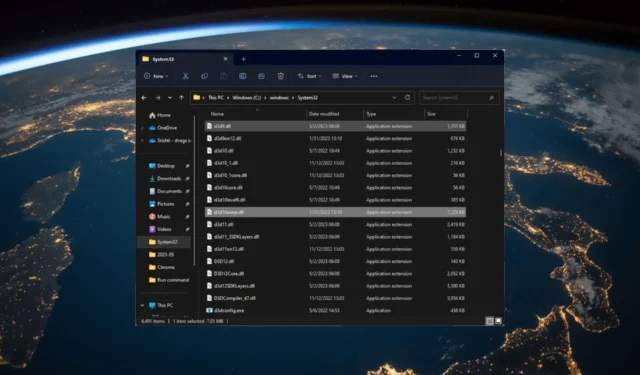
D3d10warp.dll ist eine Dynamic Link Library, kategorisiert als Win32-DLL-Datei, auch bekannt als Direct3D Rasterizer-Datei, entwickelt von Microsoft.
Was ist d3d10warp.dll?
D3d10warp.dll steht für Direct3D 10 Warp und ist mit dem DirectX 10-Grafiksystem auf Windows-Betriebssystemen verknüpft.
Es handelt sich um eine Komponente von DirectX 10, die softwarebasiertes Rendern über den WARP-Rasterizer (Windows Advanced Rasterization Platform) ermöglicht, wenn keine physische GPU vorhanden ist.
Warum ist die d3d10warp.dll beschädigt?
Da Sie nun die Ursachen kennen, können wir uns der Fehlerbehebung zuwenden.
Wie kann ich die d3d10warp.dll-Beschädigungsfehler beheben?
Bevor Sie mit den erweiterten Schritten zur Fehlerbehebung beginnen, sollten Sie die Durchführung der folgenden Prüfungen in Betracht ziehen:
- Versuchen Sie, den Computer neu zu starten.
- Installieren Sie die betroffene App neu.
- Stellen Sie sicher, dass keine Windows-Updates ausstehen.
Wenn diese Optimierungen bei Ihnen nicht funktionieren, schauen Sie sich die detaillierten Lösungen unten an.
1. Verwenden Sie einen DLL-Fixer eines Drittanbieters
Das Tool kann alle Windows-DLL-Dateien wie d3d10warp.dll ohne Fehler wiederherstellen. Dadurch werden Konflikte zwischen Drittanbieter-Apps und dem Betriebssystem gelöst und die PC-Leistung verbessert.
2. Registrieren Sie die DLL-Datei erneut
- Drücken Sie die Windows Taste, geben Sie cmd ein und klicken Sie auf Als Administrator ausführen.
- Geben Sie die folgenden Befehle ein, um die d3d10warp.dll zu registrieren, und drücken Sie die Eingabetaste:
regsvr32 D3D10Warp.dll - Klicken Sie auf OK , wenn Sie dazu aufgefordert werden, und starten Sie Ihren Computer neu.
3. Führen Sie SFC- und DISM-Scans durch
- Drücken Sie die Windows Taste, geben Sie cmd ein und klicken Sie auf Als Administrator ausführen.
- Kopieren Sie den folgenden Befehl, fügen Sie ihn ein, um Systemdateien zu reparieren, und klicken Sie auf Enter:
sfc/scannow - Warten Sie, bis der Scan abgeschlossen ist, geben Sie den folgenden Befehl ein, um die Imagedateien des Windows-Betriebssystems wiederherzustellen, und drücken Sie Enter:
Dism /Online /Cleanup-Image /RestoreHealth - Sobald der Scan abgeschlossen ist, stellt Ihr PC automatisch eine Verbindung zum Windows Update-Dienst her, um die beschädigten Dateien herunterzuladen und zu ersetzen. Starten Sie Ihren Computer neu, damit die Änderungen wirksam werden.
4. Führen Sie eine Systemwiederherstellung durch
- Drücken Sie Windows + R , um die Run- Konsole zu öffnen.
- Geben Sie sysdm.cpl ein und klicken Sie auf OK, um die Systemeigenschaften zu öffnen .
- Gehen Sie zur Registerkarte „Systemschutz“ und klicken Sie auf die Schaltfläche „Systemwiederherstellung“ .
- Wählen Sie im Fenster „Systemwiederherstellung“ die Option „ Anderen Wiederherstellungspunkt auswählen“ und klicken Sie auf „Weiter“.
- Wählen Sie den Wiederherstellungspunkt vor dem Fehler „DLL fehlt“ aus und klicken Sie auf „Weiter“ .
- Klicken Sie auf Fertig stellen, um den Vorgang zu starten.
5. Laden Sie die Datei manuell herunter und ersetzen Sie sie
- Gehen Sie zur Website „DLL-Dateien“ , suchen Sie nach „d3d10warp.dll“, wählen Sie eine entsprechende Option aus und klicken Sie auf „Herunterladen“ .
- Drücken Sie die Windows Taste, geben Sie cmd ein und klicken Sie auf Als Administrator ausführen.
- Kopieren Sie die folgenden Befehle, fügen Sie sie nacheinander ein und drücken Sie nach jedem Befehl die Eingabetaste:
-
takeown /f %windir%\system32\d3d10warp.dll /a
icacls %windir%\System32\d3d10warp.dll /grant administrators:F
ren %windir%\System32\d3d10warp.dll d3d10warp.dll.bak
copy c:\temp\d3d10warp.dll %windir%\system32\d3d10warp.dll
-
- Die neue Datei wird im Ordner System32 abgelegt. Versuchen Sie, mithilfe der Apps, die den Fehler auslösen, zu überprüfen, ob es jetzt funktioniert.
Dies sind also Methoden, mit denen Sie beheben können, dass d3d10warp.dll fehlt oder beschädigt ist. Wenn Sie Fragen oder Anregungen haben, können Sie diese gerne im Kommentarbereich unten erwähnen.



Schreibe einen Kommentar